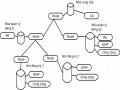Có thể bạn quan tâm!
-
 Xây Dựng Biện Pháp An Toàn Trong Thuế Điện Tử
Xây Dựng Biện Pháp An Toàn Trong Thuế Điện Tử -
 An toàn thông tin trong thuế điện tử - 6
An toàn thông tin trong thuế điện tử - 6 -
 An toàn thông tin trong thuế điện tử - 7
An toàn thông tin trong thuế điện tử - 7
Xem toàn bộ 70 trang tài liệu này.
Tắt LOAS (Levels of Authentication)
Sau khi chỉnh sửa cập nhật cấu hình cho OpenCA
cd /usr/local/etc/openca
./configure_etc.sh
Khi cấu hình hệ thống sẽ yêu cầu nhập mật khẩu cho người dùng admin.
Để cấu hình sử dụng https hay http, chỉnh sửa tệp cấu hình trong thư mục cài đặt OpenCA tương ứng với dịch vụ. Ví dụ chỉnh RA chạy ở dịch vụ http thường, chỉnh sửa tập tin etc/openca/access_control/ra.xml
Tại đây cũng có thể cấu hình mật khẩu đăng nhập, hoặc thêm bớt người dùng có quyền đăng nhập hệ thống.
Sau khi cấu hình khởi động dịch vụ OpenCA bằng lệnh:
/etc/init.d/openca start
4.3. Sử dụng
4.3.1. Khởi tạo ban đầu
Khởi tạo ban đầu của CA bao gồm ba bước và chỉ có thể thực hiện một lần. Bước đầu tiên là bắt buộc. Nó khởi tạo chính CA. Bước hai và ba là tùy chọn. Chúng tạo hai chứng nhận đầu tiên. Bước hai tạo một chứng nhận cho một người điều hành và bước ba tạo chứng nhận cho máy chủ web.
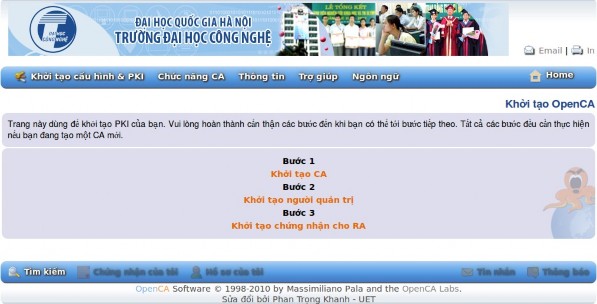
Hình 6: Khởi tạo OpenCA
Bước đầu tiên khởi tạo của OpenCA được dùng để cài đặt tất cả các cơ chế mã hóa cần thiết để chạy CA. Nó bao gồm khóa bí mật, yêu cầu chứng nhận chữ ký (CSR), chứng nhận CA và quy trình chứng nhận của CA. Sau khi bước này được thực hiện thành công, CA sẽ sẵn sàng đi vào sử dụng. Bước này gồm các phần: khởi tạo cơ sở dữ liệu, tạo cặp khóa cho CA, cài đặt chứng nhận cho CA,...
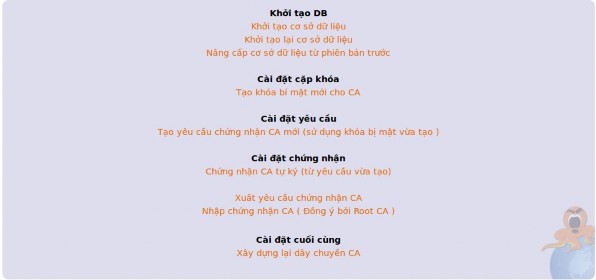
Hình 7: Khởi tạo CA
4.3.2. Yêu cầu một chứng nhận

Hình 8: Yêu cầu một chứng nhận
Tại trang công cộng, vào trình đơn Chứng nhận của tôi → Yêu cầu một chứng nhận để chọn yêu cầu chứng nhận phù hợp.
Giả sử người sử dụng đã có khóa bí mật, và tập tin pem dùng để yêu cầu các CA
chứng nhận. Chọn Yêu cầu chứng nhận máy chủ để tải lên tập tin pem:
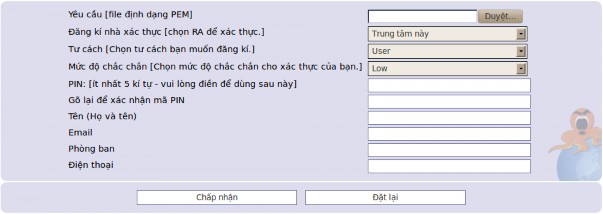
Hình 9: Yêu cầu chứng nhận từ tệp PEM
Sau khi điền đầy đủ thông tin và tập tin yêu cầu chứng nhận được thông báo là hợp lệ, yêu cầu sẽ được gửi lên RA. Sau khi RA đồng ý và phát hành chứng nhận, người dùng sẽ nhận được thư điện tử kèm theo những thông tin liên quan đến chứng nhận của mình như số sê-ri, nội dung chứng nhận,.... Ngoài ra người dùng có thể yêu cầu chứng nhận cho trình duyệt của mình sử dụng hai lựa chọn đầu tiên của trang yêu cầu chứng nhận.
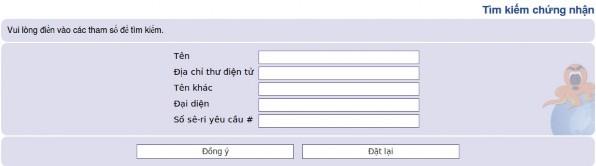
Hình 10: Tìm kiếm chứng nhận
Sau khi chứng nhận được phát hành, những người dùng khác có thể tìm kiếm chứng nhận trên trang công cộng của OpenCA và sử dụng chứng nhận này để lấy khóa công khai, thông tin về người dùng. Sử dụng những thông tin này để xác nhận người cần liên lạc, để mã hóa thông tin khi liên lạc hoặc để giải mã, thẩm tra chữ ký khi nhận thông tin từ người kia.
4.3.3. Thu hồi chứng nhận
Vì một lý do nào đó, cơ quan, tổ chức, người sử dụng không muốn sử dụng chứng nhận đã đăng ký, có thể thực hiện yêu cầu thu hồi chứng nhận. Quá trình này yêu cầu điền đầy đủ thông số về chứng nhận và mã CRIN (mật mã dùng thu hồi chứng nhận) nhận được khi đăng ký chứng nhận.
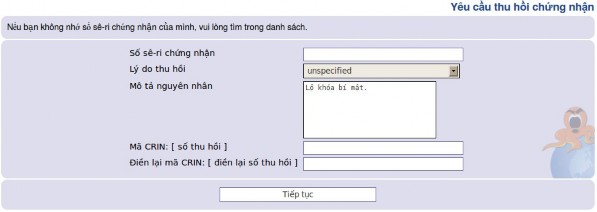
Hình 11: Yêu cầu thu hồi chứng nhận
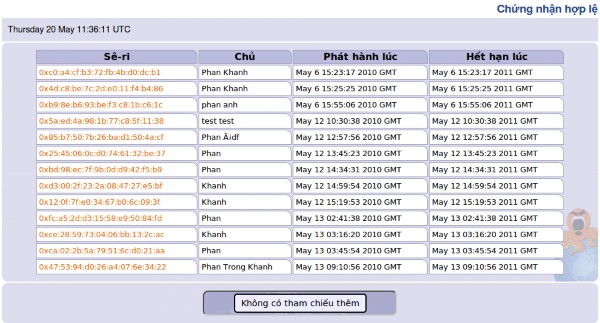
Hình 12: Danh sách chứng nhận
Nếu không nhớ số sê-ri có thể tìm trong danh sách chứng nhận hợp lệ, danh sách này cũng dùng để tìm kiếm và tra cứu thông tin về chứng nhận. Sau khi yêu cầu thu hồi chứng nhận được người quản trị CA chấp nhận, chứng nhận sẽ xuất hiện ở danh sách thu hồi chứng nhận CRL.
Kết luận
Nội dung của khóa luận trình bày những kiến thức cơ bản nhất về các biện pháp an toàn và triển khai Thuế điện tử, từ đó có thể mở rộng ra với Chính phủ điện tử.
Kết quả chính của khóa luận:
• Có được hiểu biết cơ bản về thuế và thuế điện tử, đồng thời cũng cố thêm kiến thức về chữ ký số, PKI.
• Nắm được các công nghệ an toàn xoay quanh hệ thống PKI, từ đó có thể vận dụng để xây dựng một hệ thống thuế điện tử hoàn chỉnh.
• Sử dụng và cài đặt PKI qua phần mềm mã nguồn mở OpenCA
Những ưu điểm của PKI là không thể phủ nhận, và là phần lõi không thể thiếu của hệ thống Chính phủ điện tử nói chung và Thuế điện tử nói riêng.
Từ những kiến thức thu được trong khóa luận, hướng nghiên cứu tiếp theo có thể áp dụng các biện pháp an toàn cần thiết vào OpenCA để triển khai được một hệ thống thuế điện tử thực tế. Hoặc nghiên cứu về vấn đề tích hợp các dịch vụ liên quan tới thuế vào OpenCA biến nó trở thành một cổng thông tin của ngành Thuế.